این ایراد فریز یا قفل کردن نوار تسکبار Taskbar مربوط فعال بودن ویجت Widgets در ویندوز 10و11 هست که برای غیر فعال کردن آن به روشهای زیر عمل میکنیم :
غیرفعال کردن ویجتها در ویندوز 10
روش 1: غیرفعال کردن نوار ویجتها
- راست کلیک بر روی نوار تسک بار: در نوار تسک بار، راست کلیک کنید.
- انتخاب "Taskbar settings": از منوی باز شده، گزینه "Taskbar settings" را انتخاب کنید.
- غیرفعال کردن ویجتها: در بخش "Taskbar items"، گزینه "Widgets" را پیدا کنید و آن را به حالت "Off" ببرید. با این کار، آیکون ویجتها از نوار تسک بار حذف میشود.
روش 2: استفاده از Group Policy Editor
این روش فقط برای نسخههای Professional و Enterprise ویندوز 10 قابل استفاده است.
- باز کردن Group Policy Editor: با فشردن کلیدهای Win + R، عبارت gpedit.msc را وارد کنید.
- پیدا کردن مسیر: به مسیر زیر بروید:
User Configuration > Administrative Templates > Windows Components > Widgets - غیرفعال کردن ویجتها: روی گزینه "Allow Widgets" دو بار کلیک کرده و آن را به "Disabled" تغییر دهید.
- روش 3 : ویرایش Registry
- باز کردن Registry Editor: با فشردن کلیدهای Win + R و وارد کردن regedit به Registry Editor بروید.
HKEY_CURRENT_USER\Software\Microsoft\Windows\CurrentVersion\Policies\Explorer - ایجاد یک DWORD جدید: روی ناحیه خالی راست کلیک کرده و "New" > "DWORD (32-bit) Value" را انتخاب کنید. نام آن را "DisableWidgets" قرار دهید و مقدار آن را به 1 تغییر دهید.
- ریستارت کردن سیستم: برای اعمال تغییرات، سیستم را ریستارت کنید.
روش چهارم : روی تسکبار راست کلیک کنید و گزینه news and interests را بزنید و بعد گزینه turn off بزنید .
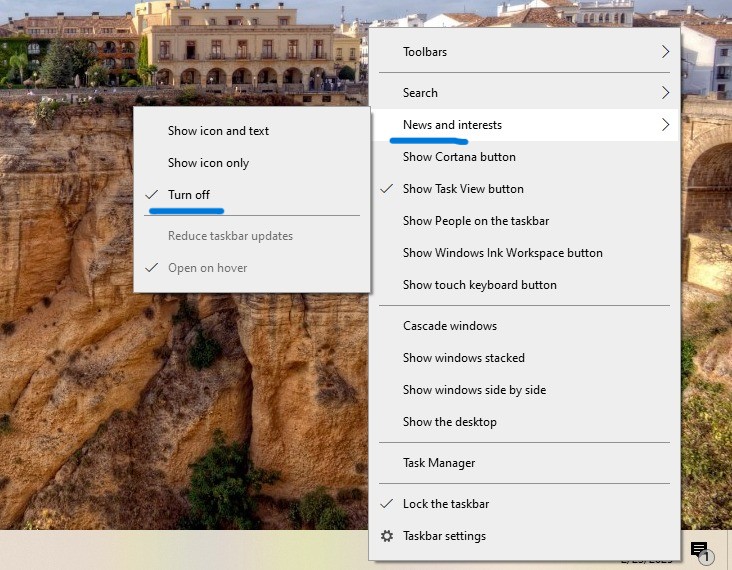
غیرفعال کردن ویجتها در ویندوز 11
روش 1: غیرفعال کردن نوار ویجتها
- راست کلیک بر روی نوار تسک بار: در نوار تسک بار، راست کلیک کرده و گزینه "Taskbar settings" را انتخاب کنید.
- غیرفعال کردن ویجتها: در بخش "Taskbar items"، گزینه "Widgets" را پیدا کرده و آن را به حالت "Off" ببرید.
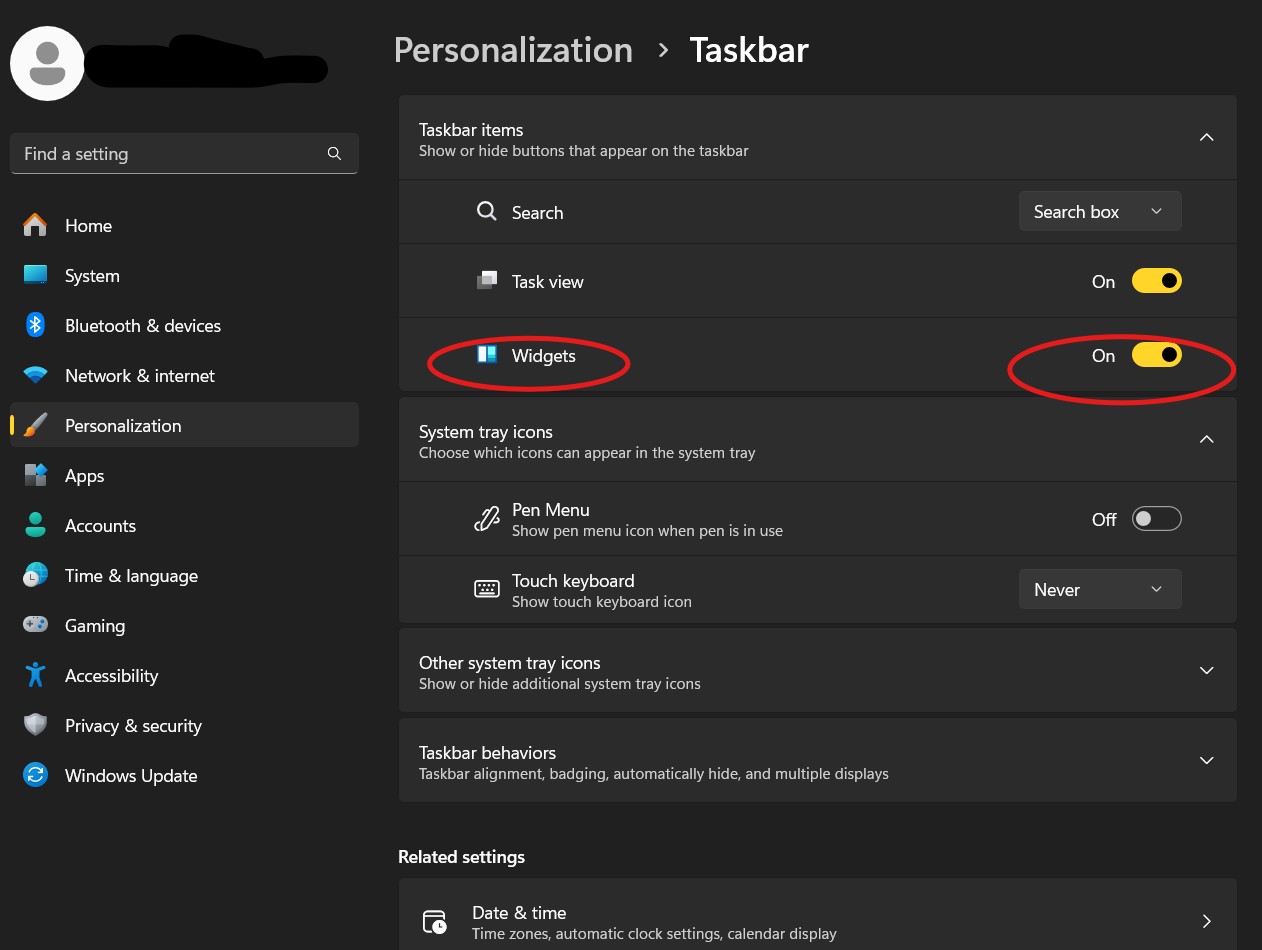
روش 2: استفاده از Group Policy Editor
این روش نیز فقط برای نسخههای Professional و Enterprise ویندوز 11 قابل استفاده است.
- باز کردن Group Policy Editor: با فشردن کلیدهای Win + R، عبارت gpedit.msc را وارد کنید.به مسیر زیر بروید
User Configuration > Administrative Templates > Windows Components > Widgets - غیرفعال کردن ویجتها: روی گزینه "Allow Widgets" دو بار کلیک کرده و آن را به "Disabled" تغییر دهید.
روش 3: ویرایش Registry
- باز کردن Registry Editor: با فشردن کلیدهای Win + R و وارد کردن regedit وارد Registry Editor شوید.
HKEY_CURRENT_USER\Software\Microsoft\Windows\CurrentVersion\Policies\Explorer - ایجاد یک DWORD جدید: روی ناحیه خالی راست کلیک کرده و "New" > "DWORD (32-bit) Value" را انتخاب کنید. نام آن را "DisableWidgets" قرار دهید و مقدار آن را به 1 تغییر دهید.
- ریستارت کردن سیستم: برای اعمال تغییرات، سیستم را ریستارت کنید
- توجه داشته باشید که در روش ویرایش ریجستری برای هر دو نسخه 32 بیتی و 64 بیتی ویندوز (از جمله ویندوز 10 و 11) مناسب است. در Registry Editor، مقادیر DWORD (32-bit) ایجاد یا ویرایش میشوند، اما این مقادیر برای سیستمعاملهای 64 بیتی نیز به درستی عمل میکنند.


دیدگاه خود را بنویسید